您的 Windows 10 电脑是否因神秘原因崩溃了?意外的商店异常蓝屏错误?此错误表明存储组件捕获了意外异常。造成这种情况的潜在原因有很多Windows 10 蓝屏错误过时的硬件驱动程序,可能是文件系统错误、第三方应用程序冲突等。更新操作系统和安装的驱动程序、运行相关的故障排除程序、删除冲突的应用程序以及运行 SFC 或检查磁盘扫描是一些潜在的解决方案,可用于修复该问题Windows 10 Unexpected_Store_Exception错误。
每当您遇到蓝屏错误时,我们建议断开所有外部设备并重新启动计算机。这有助于修复可能导致系统崩溃、冻结或蓝屏错误的驱动程序冲突或临时故障。此外,检查硬盘驱动器是否正确连接到系统以及是否有松动的连接。
注意:如果由于此意外的商店异常错误,您无法登录 Windows,您需要按照下面列出的说明进行操作安全模式。
安装最新的 Windows 更新
Microsoft 定期发布累积更新,其中包括安全改进和各种错误修复。安装最新的 Windows 更新不仅可以解决以前的问题,还可以解决与驱动程序相关的问题。
- 按 Windows 键 + X 并选择设置,
- 单击更新和安全,然后检查更新按钮,
- 另外,请确保手动单击可选更新下的下载并安装链接(如果有)。
- 这将开始从 Microsoft 服务器下载并安装最新的 Windows 更新,
- 完成后,您需要重新启动计算机才能应用它们,并检查意外存储异常错误的状态。
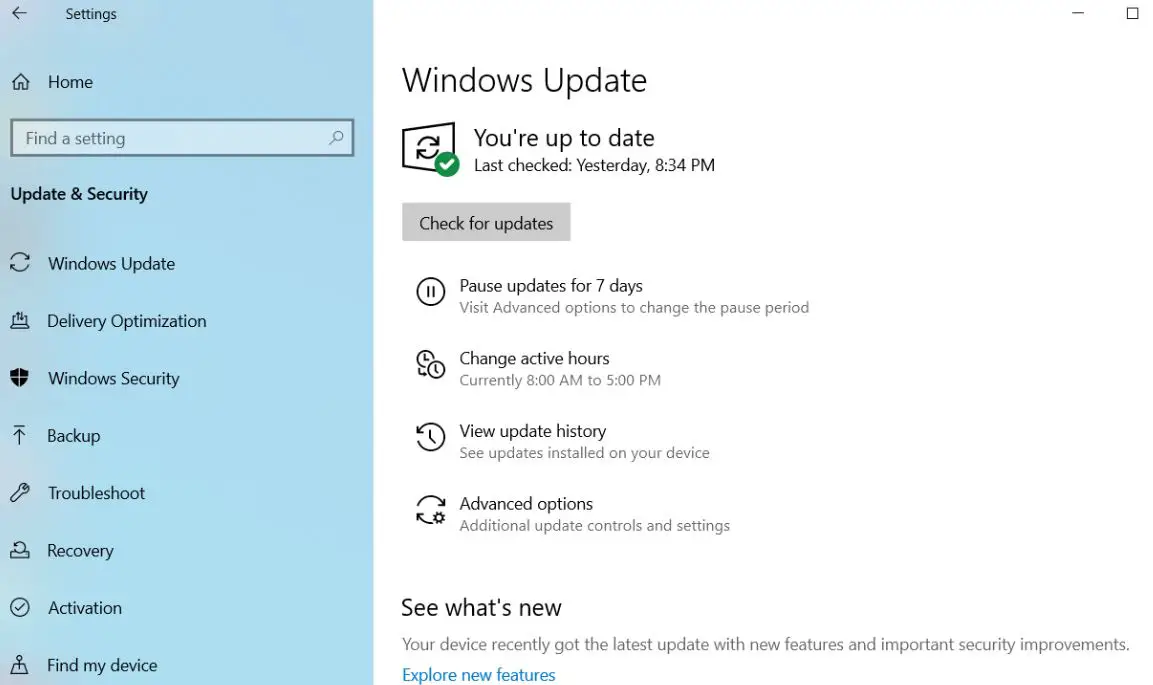
禁用快速启动
支持论坛、Reddit 和其他地方的一些用户提到禁用快速启动功能可以帮助他们摆脱此 Unexpected_Store_Exception 错误。
- 按 Windows 键 + R,输入powercfg.cpl然后单击确定,
- 这将打开电源选项窗口,单击选择电源按钮的功能
- 接下来单击当前不可用的更改设置。
- 最后,这里取消勾选关闭快速启动(推荐)。
- 然后单击“确定”保存更改。看看它是否真的解决了 Windows 10 上的意外存储异常错误。
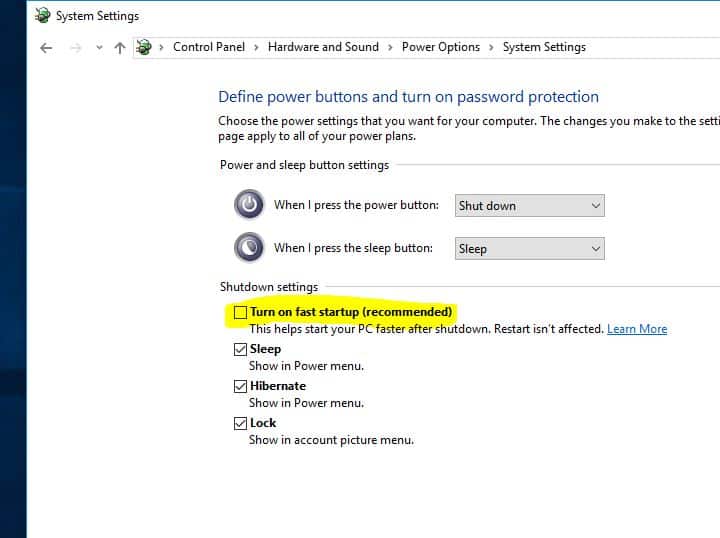
更新您的显示驱动程序
设备驱动程序是促进系统与所有已安装程序和应用程序之间通信的重要组件。这就是为什么需要安装它们并且必须保持最新状态才能顺利进行计算机操作。
- 按 Windows 键 + X 并选择设备管理器,
- 这将显示所有已安装的设备驱动程序列表,
- 展开每一个,看看那里是否有带有黄色感叹号的驱动程序
- 右键单击该驱动程序,选择卸载并从制造商站点安装最新的驱动程序。
要手动更新任何驱动程序:
- 打开设备管理器,
- 展开您要更新的驱动程序,例如显示驱动程序,
- 现在右键单击已安装的显示驱动程序并选择更新驱动程序软件
- 单击选择自动搜索驱动程序软件,然后按照屏幕上的说明从 Microsoft 服务器下载并安装最新的驱动程序版本。
- 或者只需访问制造商网站即可获取最新更新的驱动程序。
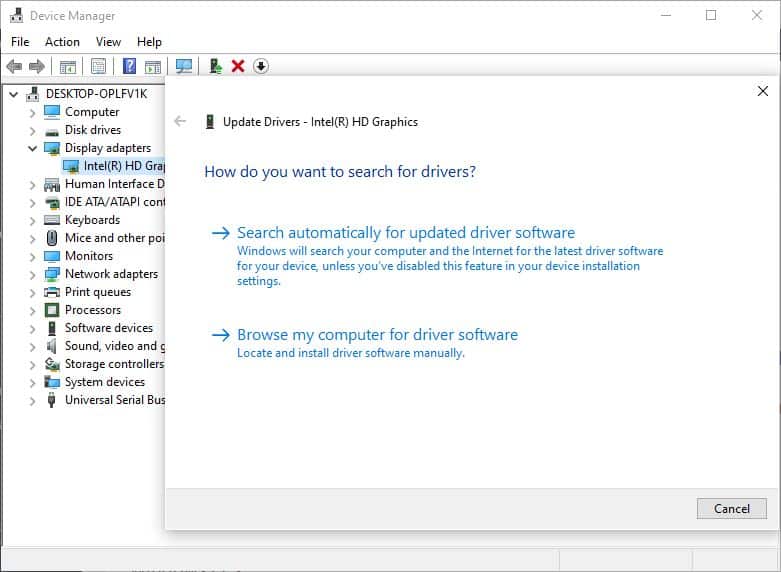
运行系统文件检查器命令
同样,如果核心系统组件损坏,您可能会遇到系统崩溃,并出现不同的蓝屏错误,包括预期的存储异常。运行内置的系统文件检查实用程序这将在您的驱动器上运行深度扫描并修复所有损坏的文件。
- 以管理员身份打开命令提示符,
- 输入命令证监会/scannow并按回车键。
- 这将扫描您的系统中所有重要的系统文件,并在必要时替换它们。
- 等待验证 100% 完成并重新启动窗口。
专业提示:如果您的 Windows 资源保护发现损坏的文件,但无法修复其中一些文件,请尝试以下命令
dism /在线/cleanup-image /restorehealth
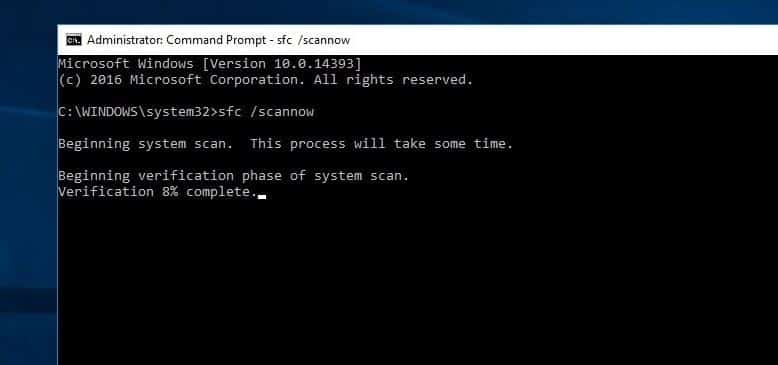
运行磁盘检查实用程序
托管操作系统的磁盘上的坏扇区也可能导致 Unexpected_Store_Exception 错误。运行内置磁盘检查以查看这样做是否可以解决错误。
- 按快捷键 Win + X ,然后单击命令提示符(管理员)。
- 在命令提示符窗口中,输入chkdsk c: /f /r /x命令并按 Enter 键。
提示:CHKDSK 是 Check Disk 的缩写,C: 是要检查的盘符,/F 表示修复磁盘错误,/R 表示从坏扇区恢复信息,x 表示卸载磁盘)
当提示“您想安排在下次系统重新启动时检查此卷吗?(是/否)”时。按键盘上的 Y 键并按 Enter 键对该问题回答“是”。重新启动计算机。
重新启动后,磁盘检查操作应该开始。等待 Windows 检查您的磁盘是否有错误。
禁用第三方防病毒软件
您的防病毒软件可能正在创建意外的存储异常在您的电脑上,尤其是第三方防病毒软件,只需卸载它们并检查此错误的状态。
如果您使用的是 Windows Defender,请像这样禁用它:
- 按 Windows 键 + S,输入视窗安全并选择第一个结果,
- 转到病毒和威胁防护,在病毒和威胁防护设置下,单击管理设置。然后将实时保护切换为关闭。
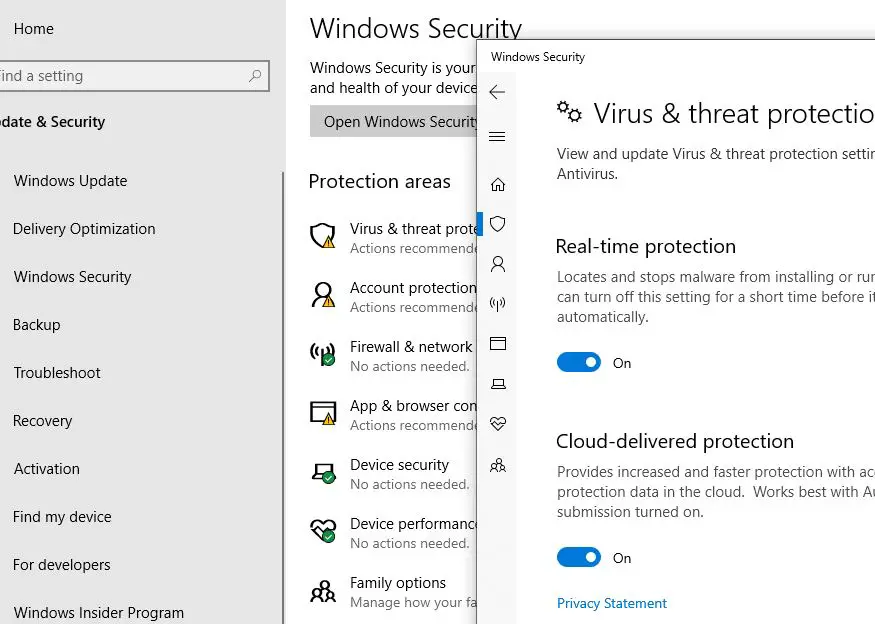
或者,如果使用任何第三方防病毒软件,您可以尝试完全卸载它。
- 按 Windows 键 + I,然后选择应用程序和功能。
- 在列表中找到您的防病毒软件,单击它,然后单击“卸载”。
这些解决方案是否有助于修复 Windows 10 停止代码“意外的存储异常”?请在下面的评论中告诉我们。
